Kartais iš interneto atsisiųstas failas, nesvarbu, ar tai filmas, ar muzika, nėra atkuriamas, o kai bandote jį paleisti, grotuvas rodo pranešimą, kad reikiamam atkūrimui reikalingo kodeko sistemoje nerasta. Esant tokiai situacijai, galite atsisiųsti žinomą įvairių kodekų rinkinį, juos įdiegti ir tada pabandyti paleisti atsisiųstą failą. Bet jei šiame rinkinyje trūksta reikalingo kodeko, tai nepadės. Todėl pirmiausia turite tiksliai žinoti kodeką, kuris buvo naudojamas filmui ar dainai suspausti.
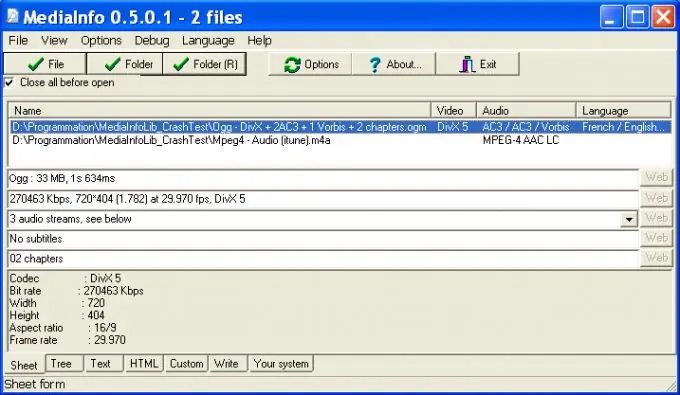
Nurodymai
1 žingsnis
Kodeką galite sužinoti naudodamiesi specializuota programa „MediaInfo“, kurią galite nemokamai atsisiųsti iš kūrėjų svetainės. Ši programa leidžia jums gauti techninę informaciją iš vaizdo ar garso failų. Įdiegus į standųjį diską, jis užima apie 5 megabaitus vietos ir, jei vartotojas pageidauja, jis yra įdėtas į „Windows Explorer“kontekstinį meniu.
2 žingsnis
Po įdiegimo programa bus automatiškai įkelta, jei taip neatsitiko, paleiskite ją. Pagrindinis dialogo langas atsidarys prieš jus. Eikite į meniu „Failas“, išskleidžiamajame sąraše pasirinkite komandą „Atidaryti“ir dar kartą „Failas …“. Per įprastą „Windows Explorer“langą eikite į aplanką, kuriame yra atsisiųstas failas, ir nurodykite jį spustelėdami „Pasirinkti“.
3 žingsnis
Pagal numatytuosius nustatymus programa šiame faile parodys trumpą techninę informaciją. Jei jums reikia išsamesnės informacijos, meniu „Peržiūrėti“pasirinkite tinkamą pristatymo formatą. Jei nurodysite „Table“formatą peržiūrai, pamatysite, kad informacija bus pateikta lentelių forma. Pvz., Jei informacijai pasirinkote muzikos failą, tada lentelės stulpelyje „Garso kodekai“pamatysite kodeko, kuris buvo naudojamas jam suspausti, pavadinimą.
4 žingsnis
Panašiai galite sužinoti filmų kodekus. Kadangi filmuose yra ir vaizdo, ir garso takelių, kiekvienas iš jų turi savo kodeką. Nukreipkite programą į norimą vaizdo failą, o lentelės stulpeliuose „Video kodekai“ir „Garso kodekai“pamatysite kodekų, kurie turi būti įdiegti operacinėje sistemoje, kad būtų galima paleisti šį filmą, pavadinimus.






